Narzędzie
Zestaw narzędzi
Skrót klawiszowy
Podwójna linia

Narzędzia podstawowe
● Alt+2 (Windows)
● Option+2 (macOS)
Narzędzie |
Zestaw narzędzi |
Skrót klawiszowy |
Podwójna linia
|
Narzędzia podstawowe |
● Alt+2 (Windows) ● Option+2 (macOS) |
Za pomocą narzędzia Podwójna linia narysujesz podwójną linię pod zadanym lub dowolnym kątem. Możesz zdefiniować odstęp między dwoma liniami, odsunięcie od kursora oraz opcjonalnie utworzyć komponenty pomiędzy podwójnymi liniami.
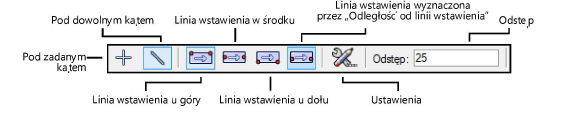
Tryb |
Opis |
Pod zadanym kątem |
Zaznacz ten tryb, aby narysować linię pod zadanym kątem. Linie mogą być rysowane w kierunku poziomym lub pionowym, ewentualnie pod kątem ograniczonym za pomocą wiązania Snapuj pod kątem. |
Pod dowolnym kątem |
Zaznacz ten tryb, aby narysować podwójną linię pod dowolnym kątem. Przytrzymaj klawisz Shift, aby przełączać się między trybami. |
Linia wstawienia u góry |
Linia rysowana za pomocą kursora pokrywa się z górną/lewą krawędzią obiektu. |
Linia wstawienia w środku |
Zaznacz ten tryb, aby utworzyć obie linie w równej odległości od kursora. |
Linia wstawienia u dołu |
Linia rysowana za pomocą kursora pokrywa się z dolną/prawą krawędzią obiektu. |
Linia wstawienia wyznaczona przez „Odległość od linii wstawienia” |
Zaznacz ten tryb, aby samodzielnie zdefiniować odległość od linii wstawienia. |
Ustawienia |
Kliknij ten przycisk, aby otworzyć okno dialogowe „Podwójna linia/wielobok”. Dostępne w nim dodatkowe parametry obiektu. |
Odstęp |
Wprowadź odstęp między liniami. Ta wartość musi być większa niż 0. |
Aby utworzyć podwójną linię, wykonaj następujące kroki:
1. Włącz narzędzie i wybrany tryb.
2.Określ położenie linii wstawienia za pomocą trybów pomocniczych.
3.Zdefiniuj odstęp między dwoma liniami (konturu) w polu Odstęp dostępnym na Pasku trybów.
4.Kliknij przycisk Ustawienia, aby zdefiniować pozostałe parametry.
 Kliknij,
aby pokazać/ukryć pola.
Kliknij,
aby pokazać/ukryć pola.
5.Kliknij, aby wyznaczyć punkt początkowy podwójnej linii.
6.Kliknij ponownie, aby wyznaczyć punkt końcowy podwójnej linii.
|
Kliknij tutaj, aby uzyskać dostęp do szkolenia wideo na ten temat (wymagane połączenie z Internetem). |
~~~~~~~~~~~~~~~~~~~~~~~~~